 コピーしたデータを確認する コピーしたデータを確認する |
|
| | |
| 1 |
[コントロールパネル]→[AppleTalk]をクリックします。 |
▼画面はMac OS 9.2.2での例
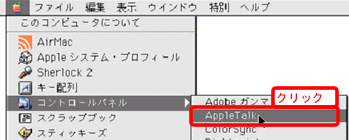
| |
| |
|
| 2 |
[経由先]から使用しているLANアダプタを選択し、画面を閉じます。 |
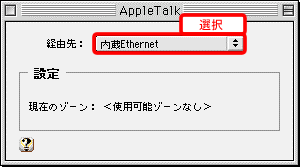
| |
| |
|
| 3 |
[セレクタ]をクリックします。 |
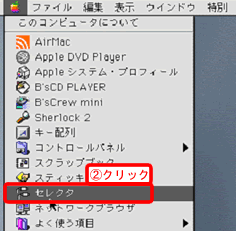
| |
| |
|
| 4 |
[AppleShare]を選択し、AppleTalkの[使用]をチェックします。 [ファイルサーバの選択]に[landisk]が表示されますので、選択後、[OK]ボタンをクリックすれば、本製品の共有フォルダが表示されます。 |
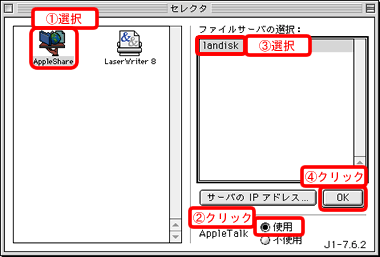
| |
| |
|
| 5 |
[ゲスト]を選択し、[接続]ボタンをクリックします。 |
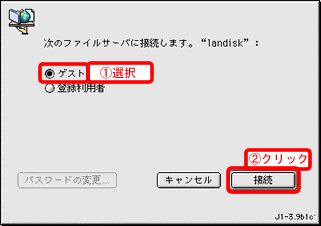
| |
| |
|
| 6 |
[disk]を選択し、[OK]ボタンをクリックします。([disk]右側のボックスにチェックを付けないでください。) |
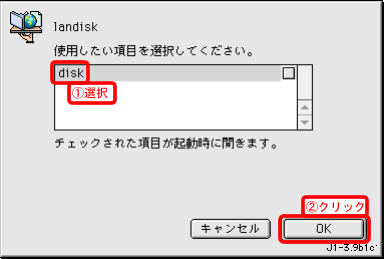
| |
| |
|
| 7 |
[disk]が追加されたことを確認し、ダブルクリックします。 |

| |
| |
|
| 8 |
[quickcopy]フォルダが作成されていることを確認後、ダブルクリックします。 |
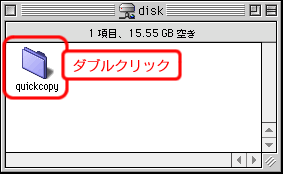
| |
| | |
| | |
| 9 |
年月日・時刻のフォルダが作成されていることを確認後、ダブルクリックし、ファイルがコピーされているかご確認ください。 |

| |
| |
 |
 |
 | | |
 | ● | 年月日・時刻フォルダについて |
 | | [コピー]ボタンでコピーする手順を行った場合に、[quickcopy]フォルダの下に、デジカメ・EasyDiskのデータコピーを開始した年月日・時刻をもとにして、自動で作成されるフォルダです。 上記画面例([20050529-111634])は、2005年05月29日11時16分34秒にコピーを開始したときに作成した例です。 |
 | | |
| | |
| | |
| 10 |
[usbdisk1]フォルダをダブルクリックします。 |
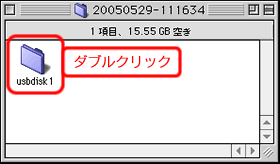
| |
| |
|
| 11 | |
| |
| |
| 以上で確認は終了です。 |
| |
 ページトップへ戻る ページトップへ戻る |